Volume Activation Managment Tool, kurz VAMT 2.0, nennt sich das nette Ding von Microsoft, mit dem man relativ einfach die Lizenzen im Netzwerk verwalten kann. Einerseits, lassen sich damit alle Rechner im Netzwerk inventarisieren, und kontrollieren welche Microsoft Software ausgeführt wird, und ob diese auch lizenziert und aktiviert wurde. Andererseits ist es mit dem VAM Tool möglich, den Key remote einzutragen und auch die Software per remote zu aktivieren, also einen große Erleichterung für den Admin.
Das Tool ist aktuell in der Version 2.0 verfügbar. Das Tool ist für Firmen und Kunden des Microsoft Open Program’s gedacht, die ihre MAK und VLK Key’s einfach auf mehrere PC’s ausrollen und aktivieren können. Das Tool funktioniert nicht mit Boxed, OEM oder sonstigen Versionen. Nach meiner Recherche unterstützt das Tool Windows Vista, Windows 7, Windows 2008, Windows 2008 R2 und Office 2007 und Office 2010. Alle anderen Versionen von Office oder BS werden zwar erkannt, können aber nicht verwaltet werden.
Ein Überblick
Das Tool selbst startet in einer MMC, und sieht auf den ersten Blick sehr übersichtlich aus.
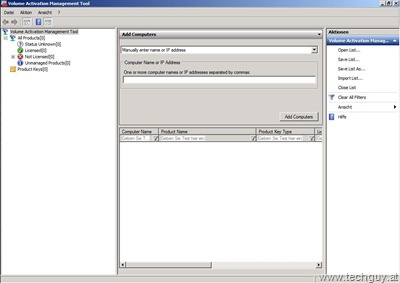
Zu Beginn müssen einmal alle Rechner inventarisiert werden, dazu fügen wir die benötigten Rechner zur Liste hinzu. Aus der Dropdown List wählen wir “Search for computers in the Active Directory” und geben noch die Domäne im Feld “Search for computers in this domain” ein. Mit einen Klick auf “Add Computers” sollte sich die Liste füllen.
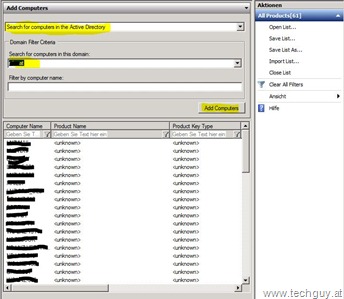
Hier könnt ihr noch einzelne Rechner manuell hinzufügen, wenn diese nicht erkannt wurden. Sollte dann die Liste komplett sein, mit STRG+A alle markieren und mit Rechtsklick “Update Status” – “Current Credential” einmal,al alle Computer überprüfen lassen.
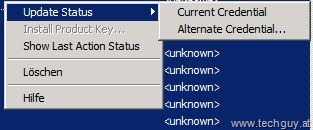
Diese Vorgang kann je nach Anzahl der Computer etwas dauern. Voraussetzung ist natürlich das die Computer erreichbar sind, und ihr auch den Zugriff darauf habt. Firewall sollte entweder deaktiviert sein, oder der WMI Zugriff soll erlaubt sein, und ihr benötigt Admin Recht auf dem Rechner. Nachdem alle Rechner geprüft wurden, sollte sich der linke Bereich etwas geändert haben und so oder so ähnlich aussehen.
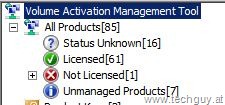
In unserem Beispiel wurden 85 Produkte gefunden, diese erstrecken sich von Windows XP bis Windows 7 und Windows Server 2003 bis Windows Server 2008 R2. Ein paar Office 2010 sind auch dabei.
– 16 Rechner konnten nicht abgefragt werden, die entweder ausgeschaltet sind, oder aus anderen Gründe nicht erreichbar sind.
– Bereits lizenzierte und aktivierte Lizenzen wurden 61 Stück gefunden.
– Ein nicht lizenzierte Software wurde gefunden, dazu kommen wir etwas später.
– 7 nicht verwaltete Produkte wurden gefunden , und diesem Beispiel sidn das noch alte Windows XP Rechner und Windows 2003 Server.
Produkte lizenzieren
In unserem Beispiel wurde ein Rechner gefunden mit einer, noch nicht lizenzierten Software, und zwar Office 14 ProPlus. Wer jetzt überlegt woher er gültige Lizenzen bekommt, kann Office 2010 hier kaufen, damit auch alles sauber und richtige lizenziert ist.

Um diese jetzt zu aktivieren müssen wir zuvor unseren Product Key eingeben. Dazu wechseln wir zu dem Punkt, “Product Keys” und schreiben unseren Key mit einer Bezeichnung in die vorgesehenen Felder. Danach noch ein Klick auf Verify, und der Key sollte akzeptiert sein.
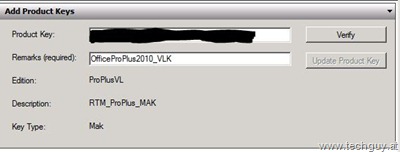
Danach wechseln wir zu dem Punkt “Not Licensed” und mit einem Rechtklick auf unseren Rechner wählen wir “Install Product Key” und wählen im folgenden Fenster den richtigen Key aus, danach nochmal ein Rechtsklick und “Activate”, und schon sollte unser Office korrekt lizenziert und aktiviert sein. Zum Schluss noch unter den Aktionen “Save List” dann bleiben die Keys auch beim nächsten Start erhalten.
Ich finde das Tool genial, endlich kann ich meine Installation ausrollen, und kann remote die Keys verteilen, zum Schluss noch die wichtigsten Links.
Download: http://www.microsoft.com/downloads/details.aspx?familyid=EC7156D2-2864-49EE-BFCB-777B898AD582&displaylang=de
Privacy: http://www.microsoft.com/genuine/downloads/VAMTPrivacyInfo.aspx
lg michael

